Page 1
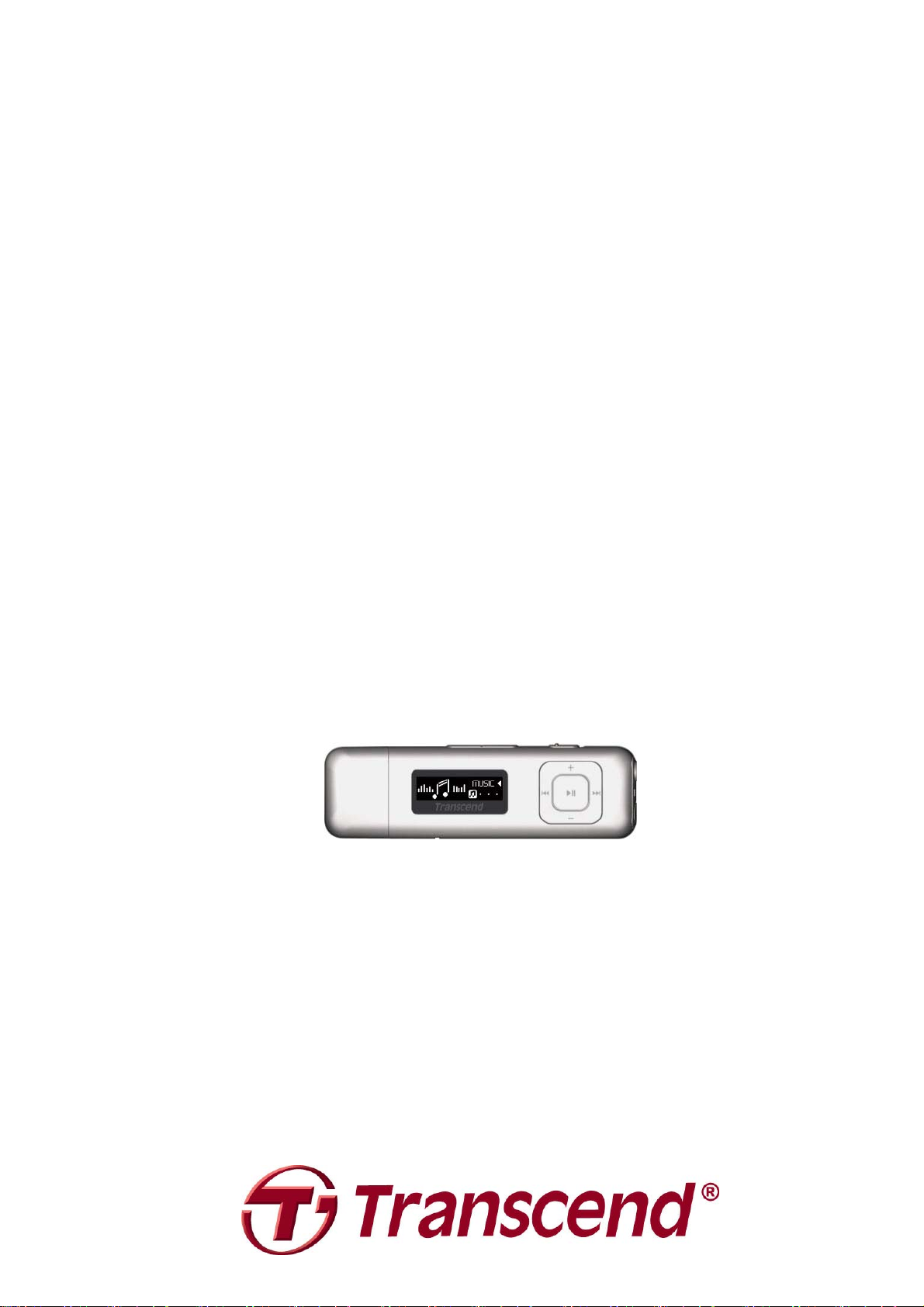
使用手冊
數位音樂播放器
MP330
Page 2
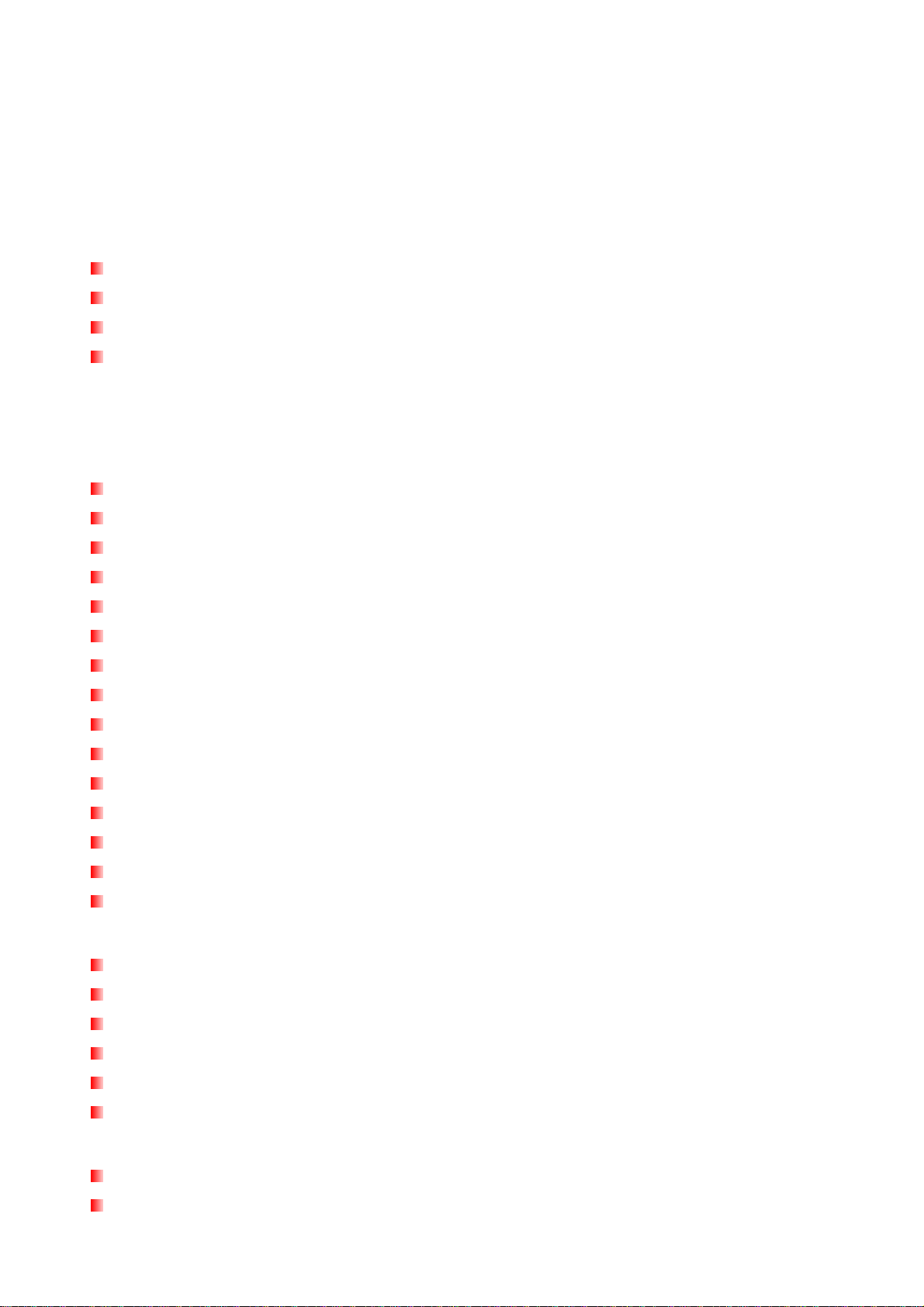
目錄
產品介紹︱ ............................................................................................... 4
包裝內容︱ ............................................................................................... 4
產品特色︱ ............................................................................................... 6
系統需求................................................................................................... 6
安全注意事項︱........................................................................................ 7
一般使用 ..............................................................................................................................7
資料備份 ..............................................................................................................................7
注意:過大音量可能造成聽力受損.......................................................................................7
提醒您..................................................................................................................................7
MP330 概觀︱............................................................................................ 9
音樂播放螢幕︱...................................................................................... 10
基本操作︱ ............................................................................................. 11
充電....................................................................................................................................11
開啟電源 ............................................................................................................................11
關機....................................................................................................................................11
播放....................................................................................................................................12
暫停....................................................................................................................................12
下一首................................................................................................................................12
上一首................................................................................................................................12
快轉....................................................................................................................................12
倒轉....................................................................................................................................12
增加音量 ............................................................................................................................12
降低音量 ............................................................................................................................12
主功能表 ............................................................................................................................12
A-B 循環播放 .....................................................................................................................12
鎖定....................................................................................................................................12
重置....................................................................................................................................13
MUSIC Mode︱.......................................................................................... 14
播放音樂檔案 .....................................................................................................................14
檔案瀏覽 ............................................................................................................................14
刪除檔案 ............................................................................................................................14
播放清單 ............................................................................................................................15
在播放清單中新增歌曲.......................................................................................................15
從播放清單中移除歌曲.......................................................................................................15
收音機模式︱.......................................................................................... 17
收聽廣播 ............................................................................................................................17
選擇電台頻道 .....................................................................................................................17
2
Page 3
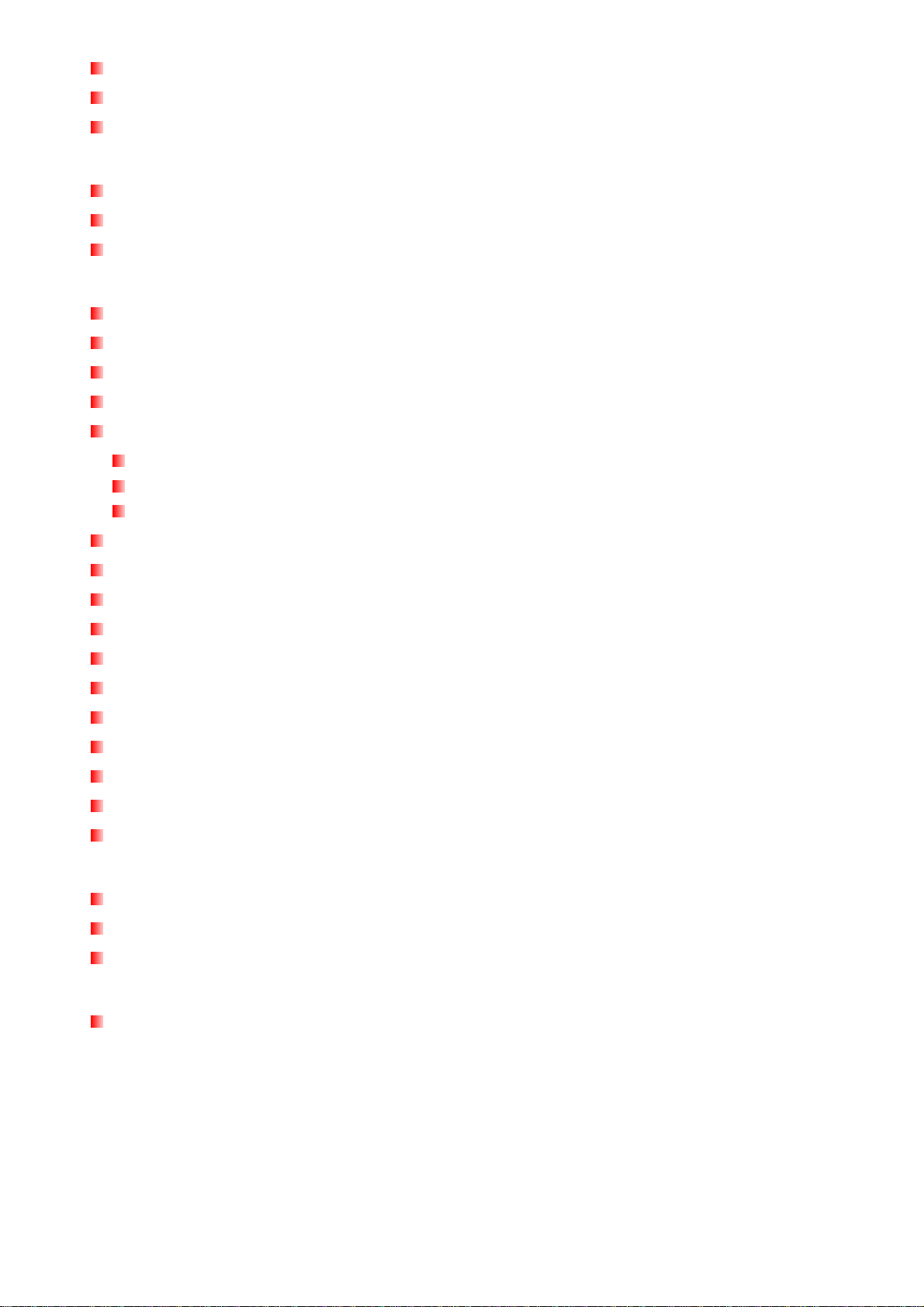
儲存電台頻道 .....................................................................................................................17
快速選擇已儲存的頻道.......................................................................................................18
廣播錄音 ............................................................................................................................18
錄音模式︱ ............................................................................................. 19
使用內建麥克風錄音...........................................................................................................19
使用 Line-in 音源輸入錄音...............................................................................................20
廣播錄音 ............................................................................................................................20
設定︱..................................................................................................... 21
音場 (EQ) 模式..................................................................................................................21
使用者自訂音場..................................................................................................................21
循環模式 ............................................................................................................................22
播放速度 ............................................................................................................................22
錄音設定 ............................................................................................................................22
麥克風 / 音源輸入......................................................................................................................22
錄音品質......................................................................................................................................23
VAD (自動音源偵測)....................................................................................................................23
對比....................................................................................................................................24
螢幕保護 ............................................................................................................................24
詞曲同步 ............................................................................................................................25
睡眠模式 ............................................................................................................................25
自動關機 ............................................................................................................................25
日期時間設定 .....................................................................................................................26
FM 頻道範圍........................................................................................................................26
重設 FM 預設頻道...............................................................................................................26
語言....................................................................................................................................27
媒體傳輸模式 (MTP)...........................................................................................................27
播放器資訊.........................................................................................................................27
安裝驅動程式︱...................................................................................... 28
在 Windows
在 Mac
在 Linux
®
2000, XP 以及 Vista 下安裝驅動程式.............................................................28
®
OS 10.0 或更新版本下安裝驅動程式.....................................................................28
®
Kernel 2.4 或更新版本下安裝驅動程式............................................................28
連接到電腦︱.......................................................................................... 29
將檔案傳輸至音樂播放器 .....................................................................................................29
從電腦移除 MP330 ................................................................................... 31
產品規格︱ ............................................................................................. 34
訂購資訊︱ ............................................................................................. 34
保固條款︱ ............................................................................................. 35
3
Page 4
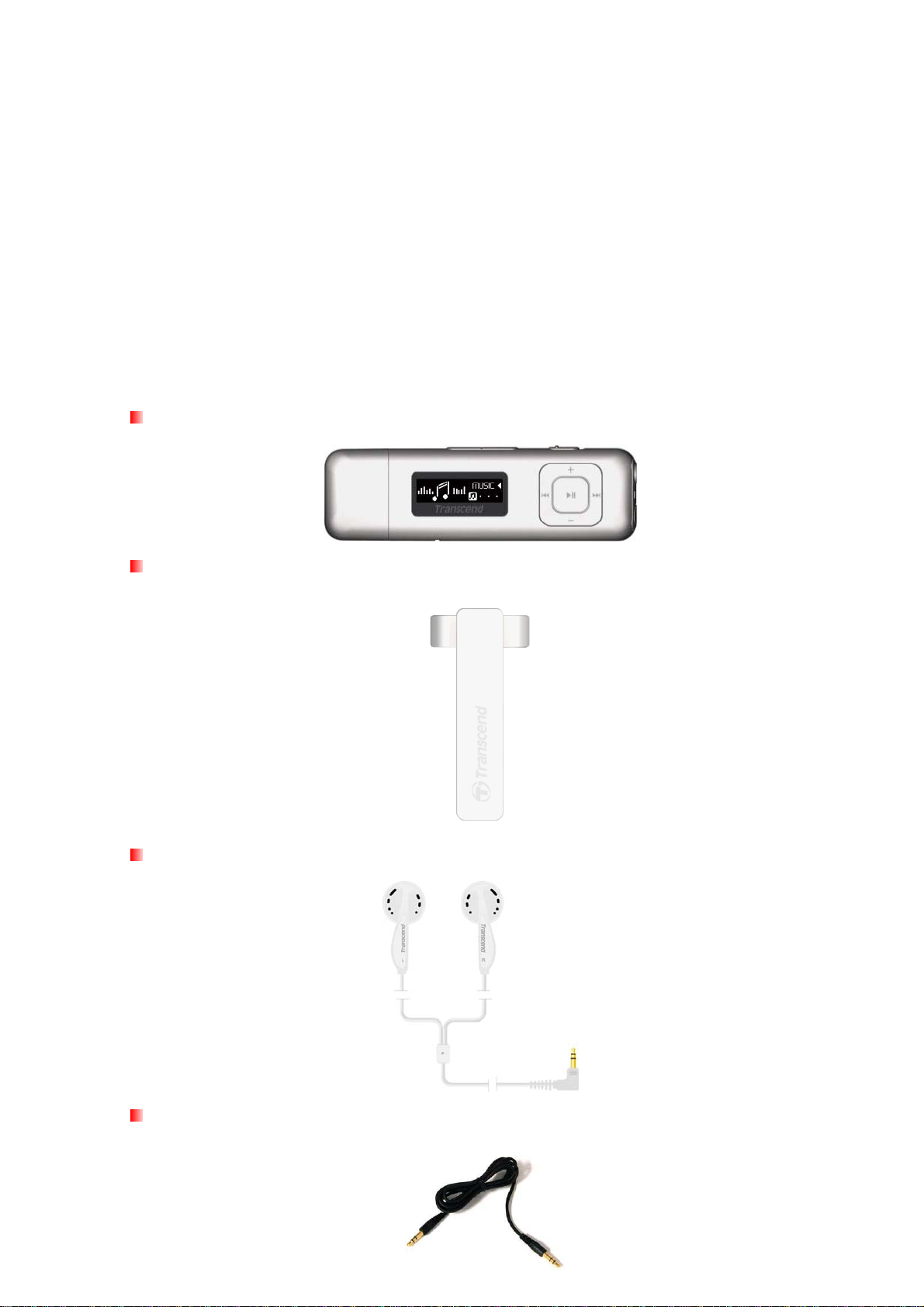
產品介紹︱
感謝您購買創見 MP330 MP3 音樂播放器。輕巧易攜的 MP330 擁有多項實用功能,包括可預設 20 組廣播頻道的
FM 收音機、FM 錄音、進階數位錄音器、音源輸入錄音、詞曲同頻顯示、A-B 循環播放、多段可變音軌播放速
度等。此外,MP330 更備有 USB 接頭並支援 USB2.0 傳輸介面,可讓您輕鬆諸存文件資料或影音檔案並隨身攜
帶。您可以使用 MP330 的 A-B 循環播放功能,以多段音軌播放速度重複播放特定的音軌片段,除了可當作絕佳
的語言學習機,更可用來重複聽取重要錄音檔及音樂片段。也可透過內建麥克風錄製個人備忘錄、會議記錄以
及上課內容。一機多用的創見 MP330 將帶給您不一樣的行動影音體驗。
包裝內容︱
您的 MP330 包裝內含以下物件:
MP330
耳機
運動夾
音源輸入用錄音線
4
Page 5
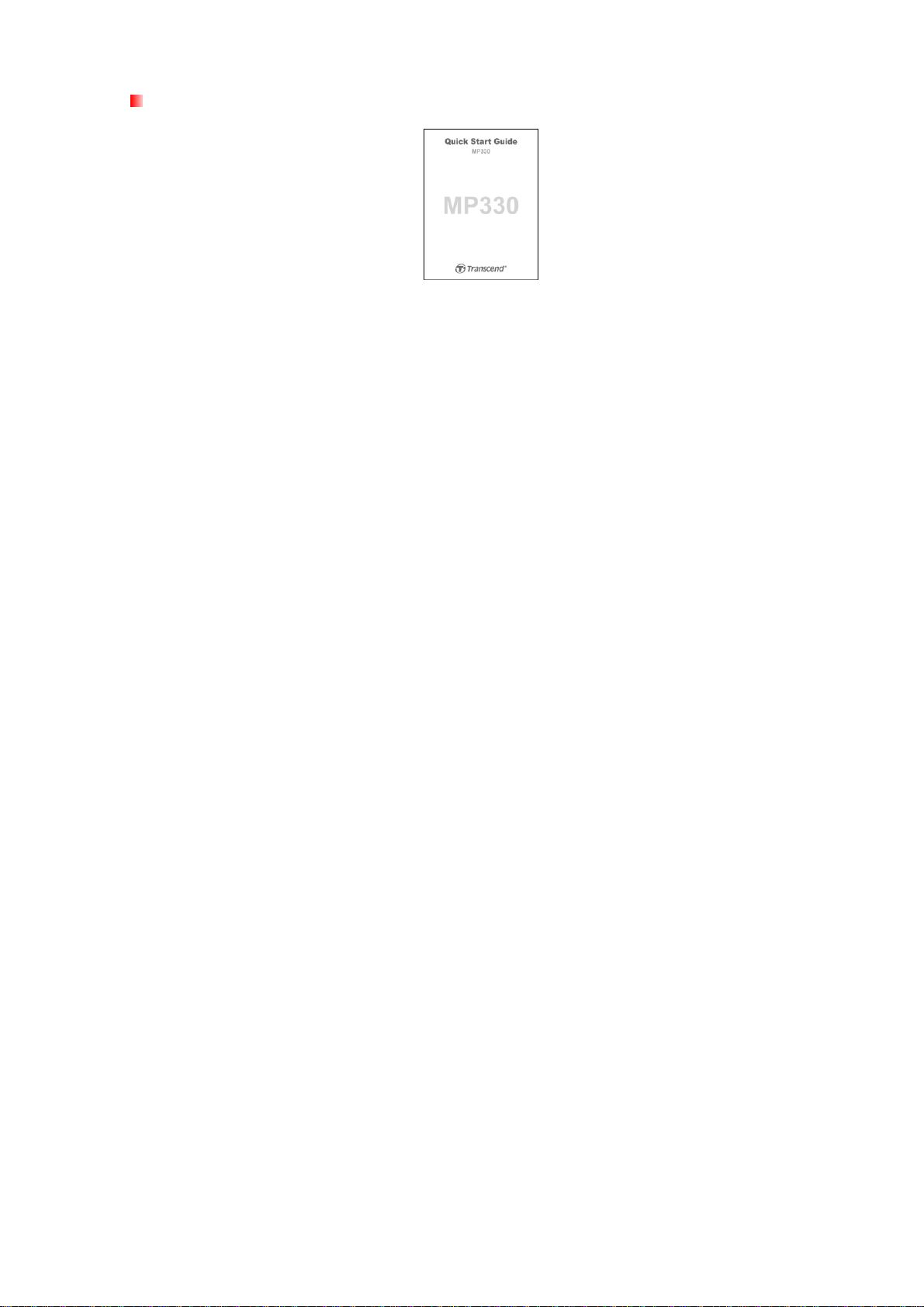
快速使用手冊
5
Page 6
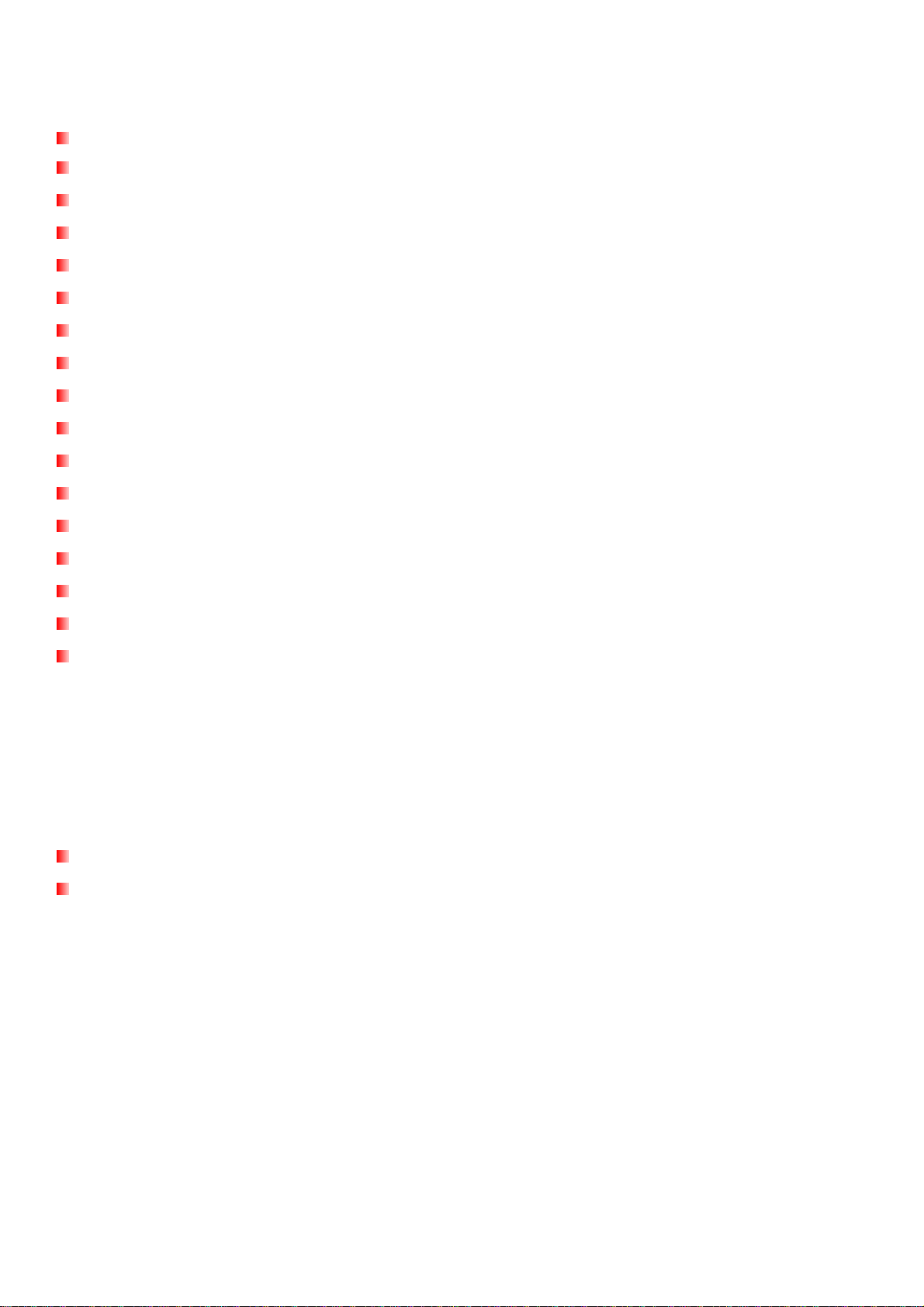
產品特色︱
支援 MP3、WMA、WMA-DRM10 (數位版權音樂) 以及 WAV 音樂格式
白光 OLED 顯示螢幕可在任意角度及各種燈光下清楚顯示文字內容
可錄 FM 廣播(可預設 20 組 FM 頻道)
可用內建麥克風或直接音源輸入錄音(適用於 CD 播放器或其它裝置)
可建立播放清單
伴唱式詞曲同步顯示
VAD (自動音源偵測) 提供高品質不間斷錄音。
A-B 循環播放功能,可循環播放選定之音軌片段
多段音軌播放速度
支援十四國語言操作介面,包含功能表、歌曲 / 專輯名稱、演唱者資訊及歌詞
可當作資料傳輸及儲存功能的 USB 行動碟
可調整睡眠時間
螢幕保護程式以節省電力及自動關機功能
七種音場設定模式,包含一組「使用者自定音場」
內建鋰聚合物電池,可連續播放音樂約 10 小時*
內建 USB 接頭並支援高速 USB2.0 規格,無需任何傳輸線即可方便快速的進行檔案傳輸
顯示時間與日期
* 最長播放時間以螢幕保護設為「空白」,且「詞曲同步」功能關閉時為準。
系統需求
有可用 USB 埠的桌上型或筆記型電腦一台 電腦
必須已安裝下列作業系統之一:
®
• Windows
• Windows
• Windows Vista
• Mac
®
• Linux
2000
®
XP
®
OS 10.0 或更新版本
®
Kernel 2.4 或更新版本
6
Page 7
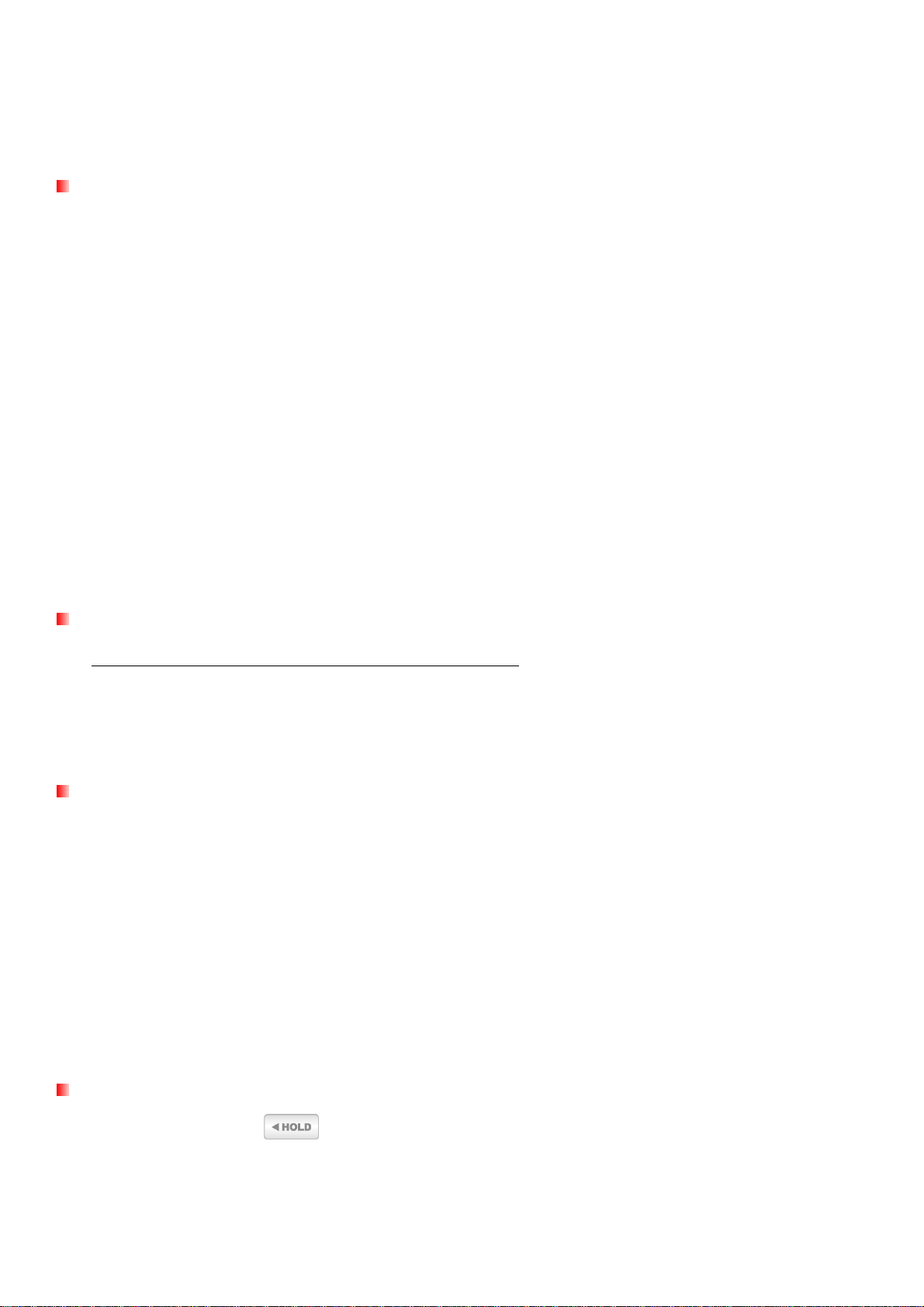
安全注意事項︱
下列使用步驟及安全說明非常重要,請務必詳讀並遵照指示進行
一般使用
• 請小心地拆開 MP330 產品包裝
• 請確認 USB 傳輸線正確地插入對應的接頭。
• 請使用創見隨附的傳輸線,若使用非創見或不適合的傳輸線可能對音樂播放器造成損害。
• 請勿將音樂播放器連接到 USB hub(集線器)上。因為 USB 集線器同時可以連接多數裝置而可能導致不充足
以及 不穩定的電力供應,可能對音樂播放器造成損害或產生操作上的異常,例如減少播放時間,隨機重
置,亦可能損壞音樂播放器的軔體。
• 請勿將您的 MP330 及配件弄濕、接觸到水或其他液體。
• 請勿使用濕布擦拭或清潔 MP330 外殼。
• 請勿在下列環境下使用或放置您的 MP330:
o 日光直曬處
o 緊鄰空調設備、電暖爐、或其他加熱設備旁
o 日光曝曬下的封閉車體內
資料備份
• 創見資訊不對任何操作造成的資料遺失或損壞負任何責任。如果您要在 MP330 中儲存資料,我們強烈建
議您定期將資料備份到個人電腦或是其它儲存媒體。
• 為了確保 USB2.0 的高速資料傳輸率,請檢查連接的電腦是否正確安裝必要的 USB 驅動程式。若您不確
定該如何檢查,請查詢您電腦或者主機板使用手冊中的 USB 驅動程式相關訊息。
注意:過大音量可能造成聽力受損
• 反覆或經常使用耳機收聽 80 分貝以上的聲音可能給您聲音不夠大的錯覺;您可能會繼續增加音量,如此
將使您的耳朵暴露在危險的噪音程度下。
• 創見關心您的聽力健康,建議您將 MP3 播放器的音量保持在 80 分貝以下並且避免長時間使用。若出現
頭痛、頭暈、或聽力失調等症狀,請立即停止使用。
• MP330 播放器最大音量為 100 分貝。
• 本款 MP3 播放器及隨附的耳機均符合 French regulation concerning musical Walkmans (24th
July1998 Order) 標準。
• 若要使用其他廠牌的耳機,請確定其符合原廠耳機的技術規格。
提醒您
• 開機前,請確定未按下 鍵。
• 當您連接音樂播放器至使用電池電源的筆記型電腦時,音樂播放器會因自動充電功能而減少電池的使用
時間。
7
Page 8
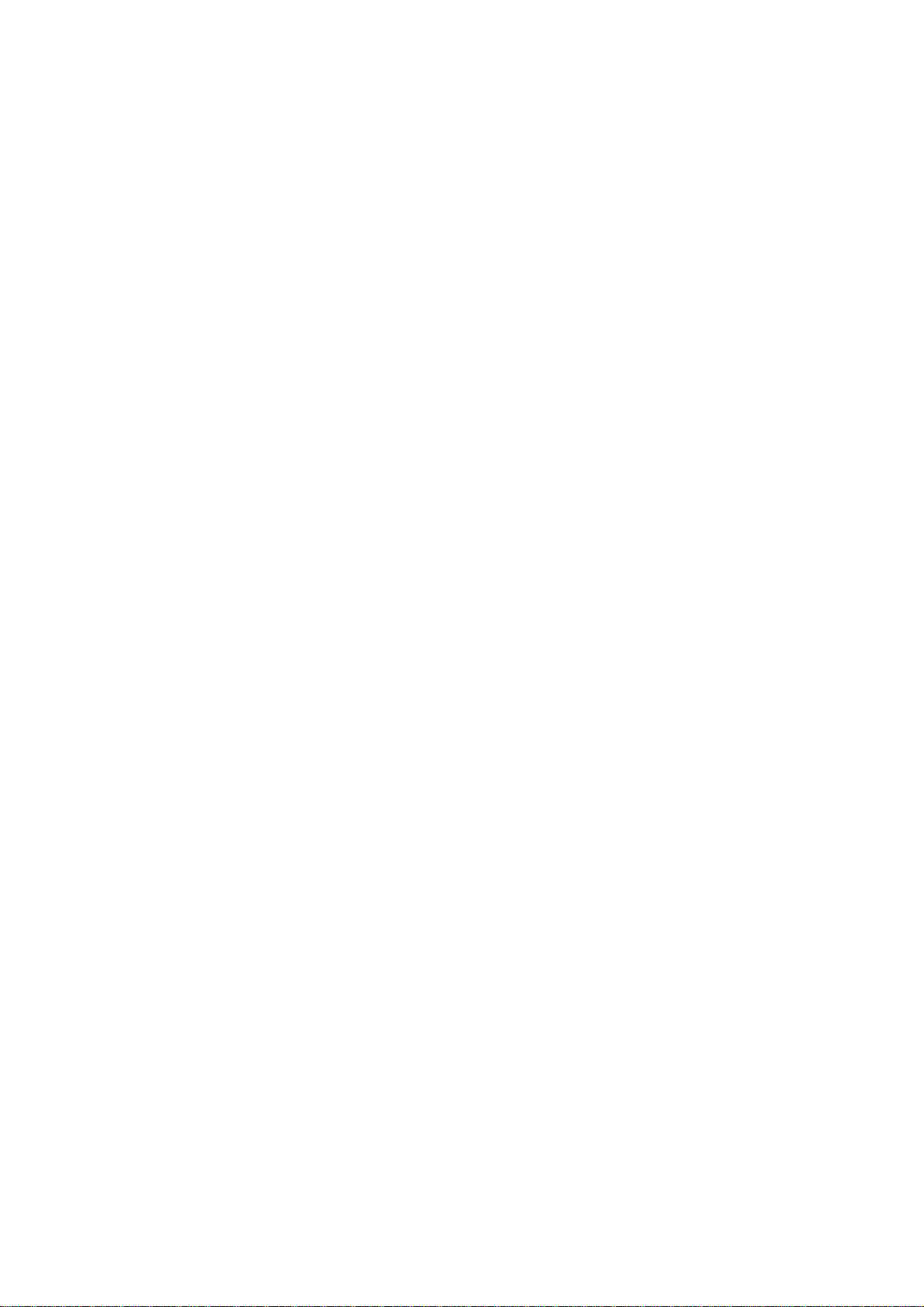
• 請依照「 MP330 安全移除」一節的說明從電腦移除 MP330。
• 創見會不定期發佈產品的軔體更新訊息。請至 http://www.transcend.com.tw/ 下載最新版本的軔體。
8
Page 9
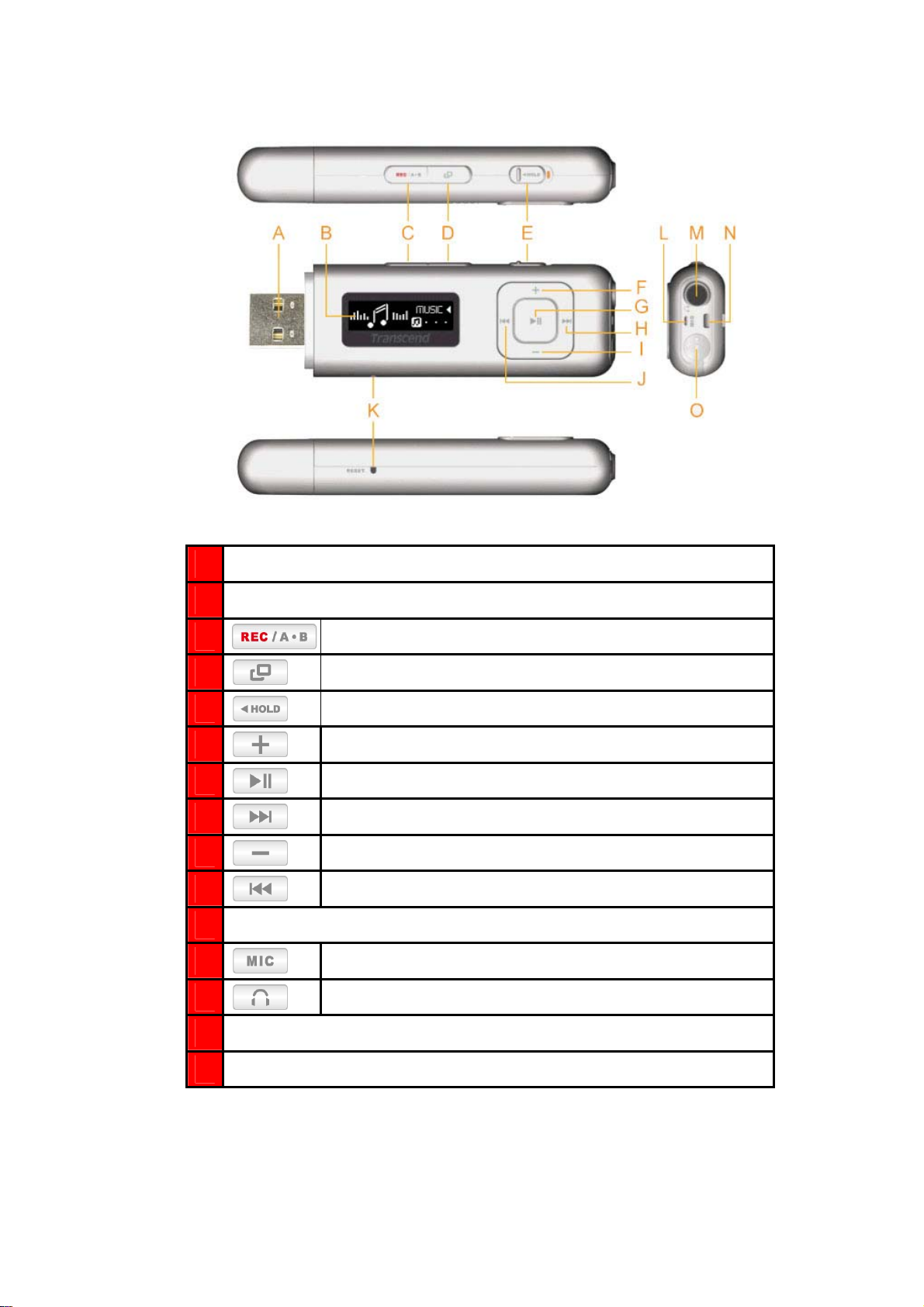
MP330 概觀︱
高速 USB 2.0 接頭
A
白色單色 OLED 顯示螢幕
B
C
D
E
F
G
H
I
J
K
L
M
重置鍵
A-B 循環 / 錄音鍵
功能表鍵
鎖定開關
增加音量鍵
播放 / 暫停 / 電源鍵
下一首 / 快轉鍵
降低音量鍵
上一首 / 倒轉鍵
內建麥克風
耳機插孔
頸繩孔
N
音源輸入埠
O
9
Page 10
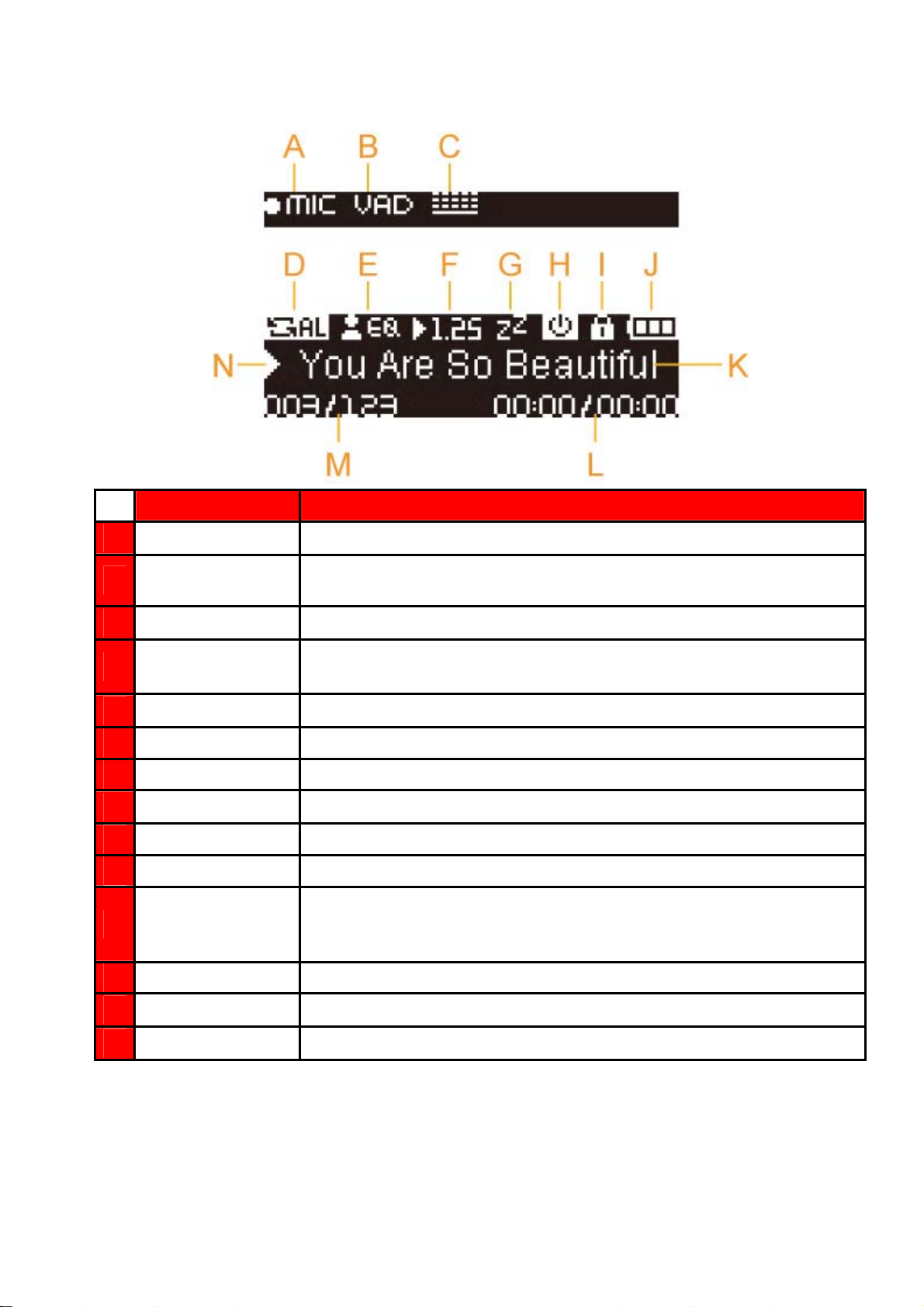
音樂播放螢幕︱
ICON INDICATION
錄音來源 內建麥克風, 廣播錄音 或 Line-In 音源輸入錄音
A
VAD 顯示開啟 VAD (自動音源偵測) 功能
B
錄音品質 錄音品質:低階品質,中階品質,高階品質
C
循環模式
D
音場模式 一般, 流行, 搖滾, 古典, 爵士, 重低音, 自訂 EQ
E
播放速度 目前播放速度
F
睡眠模式 顯示是否啟動睡眠模式
G
自動關機 顯示是否啟動自動關機模式
H
鎖定狀態 顯示已開啟「按鍵鎖定 (Hold)」鍵 (控制面板已鎖定)
I
電量 顯示電池剩餘電量
J
專輯 / 歌手 / 歌
K
詞 / 歌曲
曲目時間 曲目長度
L
一般, 單曲循環, 全部循環, 隨機循環, 資料夾一般, 資料夾循環,
資料夾隨機, A-B 循環播放
專輯名稱, 演唱者名稱, 歌曲名稱, 檔案名稱, 歌詞
曲目編號 顯示目前曲目編號及檔案總數
M
播放狀態 播放, 暫停, 快轉, 倒轉, 停止, 錄音
N
10
Page 11
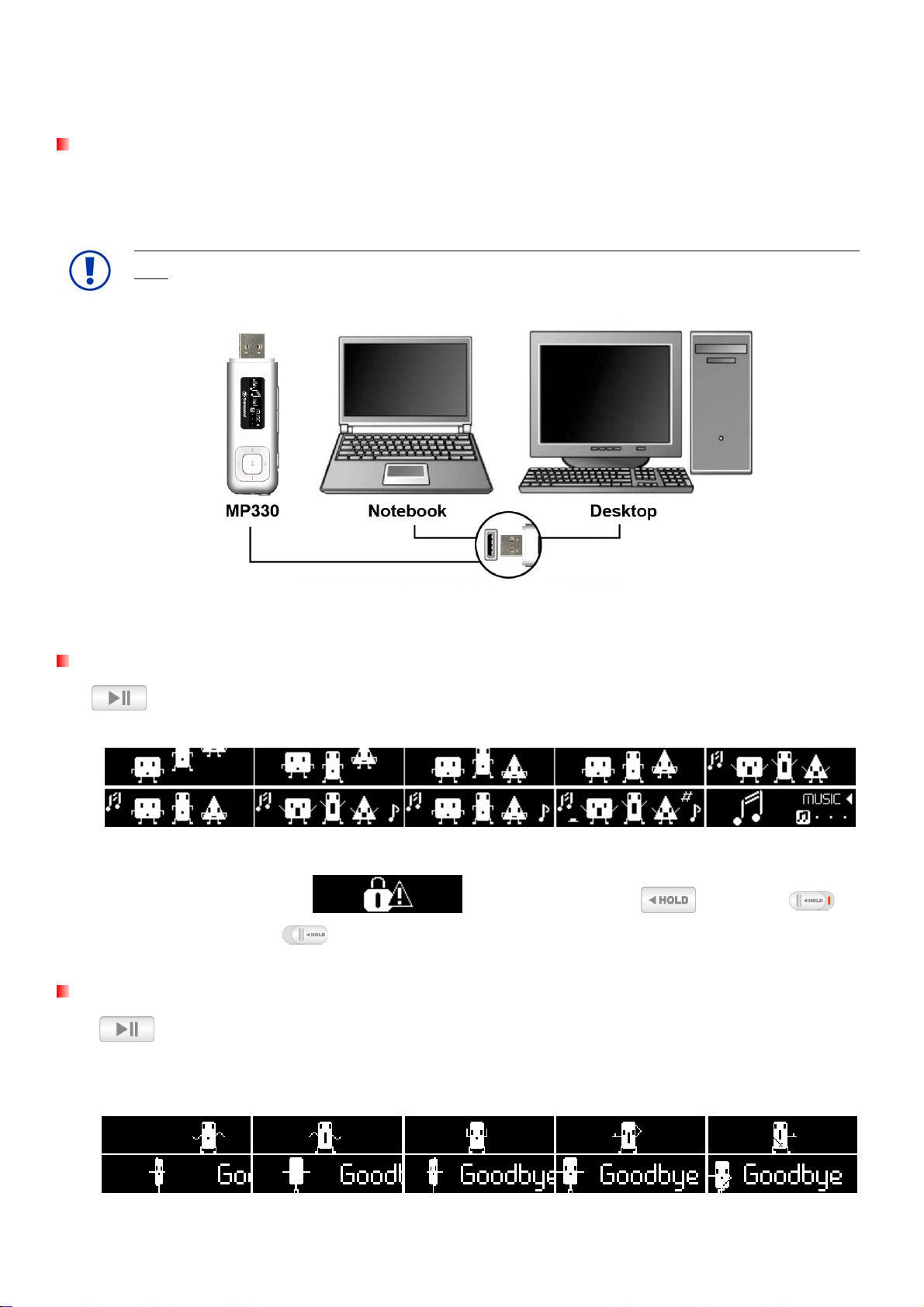
基本操作︱
充電
將 MP330 外蓋移除後,直接插入桌上型或筆記型電腦上可用的 USB 埠中;此時 MP330 內建的鋰電池會自動開始充
電,並且會在音樂播放器右上角電池圖示顯示充電狀態,電源充飽時充電動畫將停止。
請勿將您的音樂播放器插入USB hub(USB集線器)或其它外接U B埠(如鍵盤,螢幕或其他週邊裝置S )
使用
,如此可能造成音樂播放器的損壞。如需充電時,請將音樂播放器直接連接到電腦主機的USB
埠 (一般在電腦背部) 或請使用創見原廠USB充電器。
開啟電源
長按 按鈕開啟播放器電源,螢幕上將出現開機動畫(如下圖);動畫消失後,隨即顯示主功能表畫面,表示
您可以開始操作 MP330。
•
開機程序將耗時數秒鐘。
•
若開機時螢幕出現「鎖定」
閉「按鍵鎖定」模式 (
)以便開機。
圖示
。
表示 MP330 的
鍵已開啟 ( )。請關
關機
長按
按鈕關閉 MP330 電源。
關機程序將耗時數秒鐘。
•
關機時,螢幕會顯示如下的關機動畫:
11
Page 12

播放
按一下
暫停
按一下
下一首
按一下
上一首
按一下
快轉
長按
倒轉
按鈕可播放選定之 MP3、WMA 或 WAV 檔案。
可中斷或繼續播放檔案。
跳至下一曲目。
跳至前一曲目。
以快轉。
長按
以倒轉。
增加音量
按一次或長按
按鈕可增加音量。
降低音量
按一次或長按
按鈕可降低音量。
主功能表
在任何模式中按下
可進入「主功能表」畫面。您可由此進入音樂、收音機、錄音模式以及設定選單。
A-B 循環播放
1. 在音樂或錄音模式下進行播放時,按一下 選取您要開始重覆播放的位置。
2. 再次按下
3. 您選取的音軌片段將重覆循環播放。
選取您要結束重覆播放的位置。
4. 要停止 A-B 循環播放功能,請再次按下
鎖定
按下
鍵會自動鎖住 MP330 的按鈕,避免不慎誤觸。
12
按鈕。
Page 13

重置
若操作 MP330 時出現問題,請按住 RESET 至少 3 至 5 秒鐘將 MP330 重新開機。
13
Page 14

購買數位版權音樂之前,請注意 MP330 僅支援 WMA-DRM10 格式的音樂檔案。
播放音樂檔案
MUSIC Mode︱
1. 長按
2. 使用
若已開啟 MP330,請按下
開啟播放器,螢幕隨即顯示「主功能表」畫面。
/
按鈕選取 “MUSIC" 模式 並按下
按鈕進入「主功能表」畫面。
。
此時播放器會自動搜尋音樂檔案。
3. 用 和 buttons or use the 按鈕或檔案瀏覽功能選擇歌曲。
4. 按下 即可開始播放。
請參閱產品規格一節以取得 MP330 音樂播放器支援的所有音樂檔案格式
若 MP330 找不到任何 MP3、WMA 或 WMA-DRM10 檔案,螢幕上會顯示 “No Music Files" 訊
息。
檔案瀏覽
。
檔案瀏覽功能讓您便捷地瀏覽曲目、檔案與資料夾。
1. 在音樂模式下長按
2. 螢幕隨即顯示檔案或資料夾清單。
3. 使用
4. 按下 即可開始播放 。
5. 按下
6. 按下
/ 按鈕上下移動清單。。
或
或選取
按鈕,選取檔案瀏覽模式,再按下 開啟。
Hold
播放所選歌曲,或進入選取的資料夾。
圖示,接著按下
刪除檔案
1. 在音樂模式下長按
按鈕開啟檔案瀏覽功能。
向上移動一層資料夾。
14
Page 15

2. 用 /
和
/
按鈕找出您要刪除的檔案。
3. 選取檔案之後,請按下
4. 用 鈕選取 “是" 並按下
按鈕並選擇“刪除",隨即出現一個確認視窗。
Click
永久刪除檔案。
播放清單
MP330 支援 M3U、PLA以及 WPL 等播放清單格式,並內建自訂播放清單功能(MyPlaylist),讓您可輕鬆快速地播放
喜愛的音樂。
1. 在音樂模式下長按
按鈕,選取播放清單,再按下
2. 取我的播放清單或已匯入的播放清單檔案,接著按下 。
開啟。
3. 用 / 按鈕上下移動清單並選取歌曲。接著按下 或 播放。音樂 結束 後,
MP330 會接著播放清單中的其他歌曲。
4. 若要離開播放清單,請在檔案瀏覽模式中選取其他檔案。
在播放清單中新增歌曲
1. 在音樂模式下長按 ,按鈕,選取檔案瀏覽模式,再按下 開啟。
2. 用 /
3. 按
和
鈕並選擇新增至“我的播放清單"。
/
按鈕尋找要新增的歌曲。
從播放清單中移除歌曲
1. 在音樂模式下長按 按鈕,選取播放清單,再按下 開啟。
15
Page 16

1. 選取我的播放清單並按下 。
2. 用 /
3. 按
鈕並選擇自“我的播放清單"中移除。
按鈕尋找要移除的歌曲。
4. 用 / 按鈕選取 “確認 並按下 將歌曲自播放清單中移除,或者選取"取消"
來結束確認視窗。
體中刪除。)
(請注意:此功能僅將音樂檔案從播放清單中移除,並不會將檔案從音樂播放器內建記憶
5. 若要移除全部歌曲,請選取我的播放清單並按下
按鈕,接著選取“是"確認。
16
Page 17

收聽廣播
收音機模式︱
1. 插入耳機 。
2. 按下
3. 使用
4. 螢幕隨即顯示目前收聽的 FM 廣播頻率。
第一次使用廣播功能時,MP330 會進行全頻道的掃描,並將前 20 個訊號較強的頻道存為預設頻道。
在 Set 選單下開啟 “FM Reset" 可重複執行此功能。.
按鈕進入「主功能表」畫面。
/ 按鈕選取 “RADIO" 圖示 並按下 。
(收聽廣播前,請先插入耳機)
選擇電台頻道
若要手動選擇電台頻道,請按下 /
方式調整廣播頻率)。您也可以長按
或
來選擇您想要的電台 (播放器會以每次增加/減少 0.1MHz 的
按鈕,播放器將自動持續搜尋下一個電台。
儲存電台頻道
MP330 可以儲存 20 個您喜愛的電台頻道 (預設為 01 至 20):
1. 用
2. 按下 (不要按住)
3. 您可使用 /
或
選擇要儲存的廣播電台 (FM 頻道)。
按鈕展開已儲存的電台清單。
按鈕來選擇頻道號碼 (01 至 20) 並儲存電台頻率。
4. 再次按下 (不要按住)
即可將目前的電台頻率儲存至此頻道。
17
Page 18

快速選擇已儲存的頻道
1. 在 “Radio" 模式中按下 (不要按住) 顯示已儲存的電台 (01 至 20)。
2. 用 /
按鈕選擇要收聽的電台。按下
廣播錄音
1. 選擇要錄音的電台頻道。
2. 長按
3. 此時播放器螢幕會顯示自動產生的錄音檔名稱。
4. 按下
按鈕至少 2 秒鐘開始錄音。
可暫停錄音,再按一次
即可收聽。
則可繼續錄音。
5. 若要結束錄音,請再次長按
FM 錄音檔會以 “MonthDayF###.WAV" 的方式命名並編號。
例如,“ 0101F012.WAV “ 代表 1 月 1 日所錄製的第十二個 FM 錄音檔。
FM 錄音檔儲存在 /FMIN.DIR/ 資料夾中。您可使用 “Music" 模式 中的檔案瀏覽功能找到 FM 錄
音檔。
若要調整錄音檔品質,請參閱本手冊 設定/錄音設定/錄音品質一節。
儲存錄音檔。播放器會返回 Radio 模式。.
18
Page 19

音樂播放器提供兩種方式來開啟錄音功能:
按下
在任意模式下(收音機模式除外)長按 按鈕至少 2 秒鐘,啟動 MP330 的內建麥克風
並開始錄音。
MP330 音樂播放器提供三種不同的錄音方式:
按鈕開啟主目錄並選擇 RECORD。
錄音模式︱
Hold
使用內建麥克風錄音
使用 Line-in 音源輸入錄音
廣播錄音
您可使用 “Music" 模式 中的檔案瀏覽功能找到聲音錄音檔。
使用內建麥克風錄音
1.
在任意模式下 (收音機模式除外) 長按
MP330 的內建麥克風並開始錄音。
2. 此時播放器螢幕會顯示自動產生的錄音檔名稱。
3. 按 可暫停錄音,再按一次 則可繼續錄音。
4. 若要結束錄音,請再次長按
聲音錄音檔會以 “MonthDayM###.WAV"" 的方式命名並編號。
儲存錄音檔。播放器會返回主目錄。
按鈕至少 2 秒鐘,
開啟主目錄並選擇 RECORD
啟動
例如,“0113M012.WAV “ 代表 1 月 13 日所錄製的第十二個聲音錄音檔。
聲音錄音檔儲存在 /MICIN.DIR/ 資料夾中。您可使用 “MUSIC" 模式 中的檔案瀏覽功能找到聲
音錄音檔。
若要調整錄音檔品質,請參閱本手冊 設定/錄音設定/錄音品質一節。
19
Page 20

錄音時請將 MP330 的內建麥克風儘量靠近音源,確保最佳錄音品質。.
使用 Line-in 音源輸入錄音
MP330 預設為內建麥克風錄音。要啟動 Line-in 音源輸入錄音,請在設定選單中的"REC Settings" 設定裏, 選
擇"Record Source"選項。
在任意模式下 (收音機模式除外) 長按
1.
MP330 的內建麥克風並開始錄音。
2. 此時播放器螢幕會顯示自動產生的錄音檔名稱。
3. 按
4. 若要結束錄音,請再次長按
可暫停錄音,再按一次
則可繼續錄音。
儲存錄音檔。播放器會返回主目錄。
Line-in 音源輸入錄音錄音檔會以 “MonthDayL###.WAV"" 的方式命名並編號。
例如,“0113L012.WAV “ 代表 1 月 13 日所錄製的第十二個聲音錄音檔。
Line-in 音源輸入錄音錄音檔儲存在 /LINEIN.DIR/ 資料夾中。您可使用 “MUSIC" 模式 中的
檔案瀏覽功能找到 Line-in 音源輸入錄音錄音檔。
按鈕至少 2 秒鐘, 開啟主目錄並選擇 RECORD 啟動
若要調整錄音檔品質,請參閱本手冊 設定/錄音設定/錄音品質一節。
廣播錄音
請參閱本手冊 廣播/廣播錄音 一節有更詳細的說明。
20
Page 21

按下 按鈕進入「主功能表」畫面。
設定︱
1. 用
或 按鈕選擇 “Settings" 圖示 “SETTINGS" 並按下 。
2. 離開設定功能表, 按下
按鈕。
音場 (EQ) 模式
MP330 提供七種音場模式供您選擇:
一般, 流行, 搖滾, 古典, 爵士, 重低音, 以及 使用者自訂模式
1. 用 / 按鈕選擇“EQ"
並按下 。
2. 用 / 按鈕選擇擇音場模式。若正在播放音樂,您會立即感受到每種音場模式的不同。
3. 按下
使用者自訂音場
使用者自訂音場讓您可以自行調整五種不同音頻的音場效果。
1. 用
確定新的音場模式設定。
/
按鈕選擇“EQ"並按下
。
2. 在 EQ 功能表中,用 / 選擇 “User EQ" 並按下
3. 用 /
設定值能同時上下移動五種音頻。
按鈕在 80Hz、250Hz、1KHz、4KHz 以及 12KHz 五種不同的音頻中切換。The “ALL"
4. 按下 / 在 +8dB 至 -7dB 間以每次 1.0dB 的幅度調整音頻。
。
5. 按下 儲存新的使用者自訂音場設定,並返回設定功能表。
21
Page 22

循環模式
MP330 共有七種循環模式供您選擇:
一般 (循續播放所有曲目一次)
單曲循環 (循續循環播放單一曲目)
全部循環 (循續循環播放所有曲目)
隨機循環 (循續隨機播放所有曲目)
資料夾一般 (循續播放資料夾中所有曲目)
資料夾循環 (循續循環播放資料夾中所有曲目)
資料夾隨機 (隨機循環播放資料夾中所有曲目)
1. 用
2. 用 /
/
按鈕選擇“循環" 圖示並按下
按鈕選擇一種音場模式,接著按下
播放速度
您可以隨意調整音訊檔的播放速度為以下七種:
0.50X, 0.75X, 1.00X, 1.25X, 1.50X, 1.75X, 2.00X。
1. 用
/ 按鈕選擇“播放速度" 並按下 。
。
以確認。
2. 用 / 按鈕從七種播放速度中選擇,接著按下
確認。
錄音設定
在設定功能表中,用 / 按鈕選擇 “錄音設定" 並按下 。
麥克風 / 音源輸入
在麥克風以及音源輸入中選擇 MP330 的錄音音源輸入方式。
1. 在
錄音設定選單中,用 / 按鈕選擇 “麥克風 / 音源輸入" 並按下 。
2. 用 /
按鈕選擇內建麥克風或音源輸入並按下
確認。
22
Page 23

錄音品質
您可以將錄音品質設為低 (8,000Hz)、中 (16,000Hz) 或高 (32,000Hz) 三種。錄音品質越高,MP330 就需要越
多記憶體儲存錄製的 WAV 檔。
1. 在設定功能表中,用
2. 用
FM 廣播 / 音
源輸入錄音
麥克風錄音
或 按鈕選擇 “Record Quality" 圖示 ,接著按下 。
取樣率 頻道 2GB 4GB 8GB
低 (8KHz) 2 (雙聲道) 64 小時 128 小時 256 小時
中 (16KHz) 2 (雙聲道) 32 小時 64 小時 128 小時
高 (32KHz) 2 (雙聲道) 16 小時 32 小時 64 小時
取樣率 頻道 2GB 4GB 8GB
低 (8KHz) 1 (單聲道) 128 小時 256 小時 512 小時
中 (16KHz) 1 (單聲道) 64 小時 128 小時 256 小時
高 (32KHz) 1 (單聲道) 32 小時 64 小時 128 小時
或 按鈕選擇 “Record Quality" 圖示 並按下 。
最長錄音時間 / 品質表
備註:若播放器記憶體不足或電量過低,MP330 無法遂行上述錄音時間及品質
錄音時請將
FM
廣播錄音是以立體聲錄製,麥克風錄音則是以單聲道錄製。
MP330
的內建麥克風儘量靠近音源,確保最佳錄音品質。
VAD (自動音源偵測)
VAD 功能可讓 MP330 進行無間斷的聲音錄製;進行錄音時,播放器僅會在偵測到聲音時進行錄音。如果聲音中斷
或停止,MP330 就會暫時停止錄音,直到再度偵測到聲音為止。VAD 可讓錄音效果更為順暢,同時也能錄製出較
小的錄音檔。
1. 在 "REC Setting" 功能表中,用
2. 用
或
按鈕選擇 “Disable" (關閉) 或 “Enable" (啟用),接著按下 。
或 按鈕選擇 “VAD" 圖示 並按下 。
23
Page 24

對比
您可以自行調整 OLED 螢幕的亮度。請注意亮度越高會消耗較多電力。
1. 在設定功能表中,用
和
選擇 “Contrast" 圖示並按下
2. 用 和 增加或降低對比亮度,接著按下 確認。
螢幕保護
您可以自行開啟或關閉螢幕保護功能、選擇喜愛的螢幕保護、以及設定螢幕保護的啟動時間。MP330 的螢幕保護
模式如下:
空白 (顯示為黑色螢幕以節省電力)
顯示時間 (顯示即時時間)
1. 在設定功能表中,用
和 按鈕選擇 “Screen Saver" 圖示 並按下 。
2. 用 或 選擇開啟螢幕保護的時間,接著按下 。一旦設定完成,無論電源是否開啟,螢
幕保護均會運作。您可選擇:"Disable" (停用)、 "10 Sec"、 "20 Sec" 以及 "30 Sec" 等四
種時間。
3. 時間設定完成後,隨即顯示可選取的螢幕保護模式。
4. 用
或 來選擇您喜愛的螢幕保護,接著按下 。
24
Page 25

詞曲同步
此功能可在播放音樂時同步顯示歌詞 (若有動態歌詞)。
注意:若要使用詞曲同步功能,".LRC"檔名必須和其對應的 MP3 歌曲檔名相同,且歌曲檔必須先傳輸至 MP330 中
相同的資料夾。
例如:若 MP3 檔名為 GM-Last_Christmas.mp3,則 LRC 歌詞檔名也必須是 GM-Last_Christmas.lrc。
1. 在設定功能表中,使用 / 按鈕選擇“Lyrics Sync"圖示並按下
2.
/
用
能,音樂播放時會顯示專輯名稱,演唱者資訊以及歌曲名稱等資訊。
“Enable" 或 “Disable" 之間選擇並按下
在
睡眠模式
您可以利用睡眠功能設定時間,讓 MP330 即使在運作中也能自動關機。
1. 在設定功能表中,用
/ 按鈕選擇“Sleep Timer"並按下
.
. 若關閉詞曲同步功
.
2. 用
“30 min", 或 “60 min". MP330 會在您所選定的時間自動關機。
/ 選擇適當的睡眠時間然後按下 . 您可以選擇“Disable" , “15 min",
自動關機
您可以利用自動關機功能設定時間,讓 MP330 在使用者沒輸入動作後自動關機。
1. 在設定功能表中,用
/ 選擇“Auto Power Off" 然後按下 .
2. 用 / 選擇適當的自動關機時間然後按下 . 您可以選擇 “Disable", “15
min", “30 min", 或 “60 min". MP330 會在您所選定的時間自動關機。
25
Page 26

日期時間設定
您可以使用此選項調整您的日期與時間。
1. 在設定功能表中用
/ 選擇“Date/Time Settings"並按下 .
2. 用 / 在 12/24Hr, 年, 月, 日, 小時, 分, 秒, 和 AM/PM 之間移動。
3. 用 /
4. 按下
注意: 您可以在主目錄按下 來檢視全螢幕的播放器內置時鐘。
確認新的日期時間設定。
按鈕調整每個欄位的值。
FM 頻道範圍
MP330 讓您可以選擇 World FM Band (87.5MHz~108.0MHz) 或 Japan FM Band (76.0MHz~90.0MHz).
1. 在設定功能表中用
/ 選擇“FM Band“並按下 .
2. 用 / 選擇 “World FM Band" 或 “Japan FM Band," 然後按下 來確定.
重設 FM 預設頻道
您可以使用此功能重設所有已存的電台頻道(CH 01 到 CH 20). 若使用此功能,下次您進入 RADIO 模 式 時, M P 330
會自動進行全頻道的掃描並儲存前 20 個訊號最強的頻道。
1. 在設定功能表中用
/ 選擇 “FM Reset" 並按下 .
2. 用 / 選擇“Yes"來清除您預設的 FM 電台或 “No" 保留他們. 按 來確認。
26
Page 27

語言
您可自行設定 MP330 的顯示語言,包括功能表、歌曲 / 專輯名稱、演唱者資訊以及歌詞。MP330 支援 14 種使
用者語言介面。
在設定功能表中用
1. 在設定功能表中,用
/ 選擇 “Language"並按下 .
或 按鈕選擇 “Language"圖示 並按下 。
2. 用 或
媒體傳輸模式 (MTP)
如果你擁有 WMA-DRM10 音樂檔案,或者您想用 Windows Media Player (10 版或更高版本)來同步電腦和 MP330 中
的音樂檔,您必須開啟媒體傳輸模式(MTP),此功能可讓您選擇 MTP 或 USB 二種傳輸模式。
USB 用此模式以一般方式傳輸其他檔案,如果您使用 Mac
MTP 用此模式以 Windows Media Player10 或以上版本傳輸 WMA-DRAM10 音樂
按鈕選擇語言,接著按下
確認。
®
或 Linux®系統電腦,也請用此模式
1. 在設定功能表中
或 按鈕選擇“MTP"圖示並按下 。
2. 用 或 按鈕選擇“MTP"或“USB"模式,接著按下 。
請注意:在 MTP 傳輸模式中,所有檔案會儲存在 MTPMEDIA 資料夾中。.
播放器資訊
顯示 MP330 的軔體版本及可用記憶體容量。
1. 在設定功能表中,
2. 按任意鍵回到 SETTINGS 選單。
或 按鈕選擇 “Player Info" 圖示,並按下 。
27
Page 28

安裝驅動程式︱
在 Windows®2000, XP 以及 Vista 下安裝驅動程式
您無需安裝任何驅動程式。Windows® 作業系統已內建支援 MP330 的驅動程式。將 MP330 插入可用的 USB 埠中,
Windows
在 Mac® OS 10.0 或更新版本下安裝驅動程式
您無需安裝任何驅動程式。請直接將 MP330 插入可用的 USB 埠中,電腦會自動偵測驅動程式。
®
就會自行安裝必要的檔案。此時我的電腦視窗中會顯示一個新的卸除式碟圖示及代號,用來代表 MP330。
在 Linux® Kernel 2.4 或更新版本下安裝驅動程式
您無需安裝任何驅動程式。請直接 MP330 插入可用 USB 埠中,再依序進行以下步驟:
1. 為 MP330 建立一個目錄。
例如:mkdir /mnt/MP330
2. 掛接 MP330。
例如:mount –a –t msdos /dev/sda1/mnt/MP330
用Windows格式化MP330
請勿
28
Page 29

連接到電腦︱
若您使用 Windows Media Player 10 或以上版本,且想播放 WMA-DRM 10 音樂檔案格式,請將
MP330 的音樂傳輸模式設為 MTP,以同步電腦及 MP330 的音樂檔。
將檔案傳輸至音樂播放器
若您想使用 MP330 聆聽廣播以外的音樂,必須先將音樂檔案傳輸至 MP330 中。當 MP330 連接至電腦時,無法執行
檔案傳輸以外的工作,此時您無法播放或錄製音訊檔。使用完畢後,請中斷 MP330 與電腦的連接。
請勿將您的音樂撥放器插入USB hub(USB集線器)或其他外接USB埠 如鍵盤,螢幕或其他週邊裝置)(
使用。如此可能造成音樂播放器的損壞。請將音樂播放器直接連接到電腦主機的US 埠(一般在電B
腦背部)。
1. 將 MP330 USB 外蓋移除後,直接插入桌上型或筆記型電腦上可用的 USB 埠中。此時 MP330 僅可傳輸檔
案,內建的鋰電池也會自動開始充電。
2. 成功連接至電腦後,MP330 的螢幕上會顯示 "CONNECTED" 訊息,表示可將檔案載入至 MP330。
此時您無法使用音樂、錄音及其他功能。
3. 如果您使用 Windows® 系統,則「我的電腦」中會顯示一個新的卸除式磁碟圖示及代號,用來代表 MP330。
*注意:(F:) 為範例磁碟機字母,請依您視窗中顯示的字母為準
29
Page 30

4. 若您要傳輸一般檔案如 MP3、FLAC、或WMA等,請先確認設定選單中的"USB 連接模式"必須設為"USB"(音
樂播放器預設),在此模式下可以輕鬆的將要傳輸的檔案拖曳到音樂播放器代表的磁碟機圖示中,以進行
檔案傳輸。
5. 如果您希望傳輸 WMA-DRM10 音樂檔到音樂播放器,請開啟設定選單中的"USB 連接模式",並設定為"
MTP(for DRM)"。在此模式下請使用 Windows Media Player 10 或以上版本來傳輸或同步電腦以及音樂播
放器中的音樂檔案。
6. 請務必利用電腦螢幕下方的 Windows® 作業系統工具列中的 “安全移除硬體" 功能中斷電腦與音樂播
放器的連結。
進行檔案傳輸時,螢幕會顯示 “WRITING…" 訊息。檔案傳輸完成後,會再次顯示“CONNECTED" 訊
息。
若您選擇將檔案或資料夾傳輸至電腦,MP330 會顯示 “READING…" 訊息,表示正在進行檔案傳輸作
業。完成之後,會再次顯示 “CONNECTED" 訊息。
請勿在資料傳輸時移除音樂播放器。請在腦螢幕
出現可安全移除硬體圖示後再從電腦上拔除音
樂播放器。
30
Page 31

從電腦移除 MP330
請按照下列程序移除您的 MP330。
在 Windows® 2000, XP 和 Windows Vista 下移除 MP330
1. 在工具列上選取取出或抽出硬體圖示
2. 畫面隨即顯示安全移除硬體視窗。請選取並繼續。
。
3. 視窗中會出現「現在可以放心地從系統移除 `USB 大量存放裝置' 裝置」的訊息。
4. 從電腦拔除您的 MP330。
在 Mac® OS 10.0 或更新版本下移除 T. sonic 330
1. 將與 MP330 對應的磁碟機圖示拖放至垃圾桶中。
2. 從 USB 埠中拔除您的 MP330。
在 Linux® Kernel 2.4 或更新版本下移除 MP330
1. 執行 umount /mnt/MP330 以卸載裝置。
2. 從 USB 埠中拔除您的 MP330。
31
Page 32

疑難排解︱
若您在使用 MP330 時發生任何問題,請先參考以下資訊嘗試排除問題。若您的問題仍然無法解決,請詢
問您購買的店家、服務中心或直接與創見資訊聯絡。我們的網站 http://www.transcend.com.tw/ 亦提供 FAQ 及
技術支援服務。
作業系統無法偵測 MP330
請確認以下事項:
• MP330 是否正確的連接在 USB 埠上?如果不是,請重新拔插。
• 您的 MP330 是否連接在 Mac 的鍵盤上?若是,請將其直接接至 Mac 主機的 USB 埠上。
• USB 埠是否已啟動?如果沒有,請參閱您電腦或是主機板的使用手冊加以啟動。
MP330 無法開機
請確認以下事項:
• MP330 是否連接在電腦上?如果是,請將其自 USB 埠移除。
• 請確認 I
• 電池電力是否不足?若是,請將 MP330 充電。
無法將檔案傳輸至 MP330
請從電腦安全移除音樂播放器,稍待片刻後,再次連接到電腦即可。如果仍無法解決問題,請按下音樂播放器機
身上的“Reset" 按鈕三至五秒以回復原始設定值。
按鍵沒有反應
請檢查是否開啟鎖定開關( )? 如果是,請將其關閉 ( ).
聽不到聲音
• 是否有將音樂檔案傳輸至 MP330? 如果沒有,請先傳檔案至音樂播放器 (MP330 可支援 WAV、FLAC 檔以
及壓縮比為 32Kbps–330Kbps 之間的 Mpeg I Layer 3 和 WMA 檔。
• 耳機是否確實接在耳機孔上?如果沒有,請重新插好。
• 音量是否太小聲?如果是,請適當地調整音量。
是否被鎖定? ( ) 如果是,請將其關閉。 ( ).
螢幕上無法顯示正確的歌曲資訊(曲名/專輯名稱/歌手…等等)
• MP330 的預設語言為英文,請依您欲顯示之內容調整語言設定。例:若您的播放器設定為英文,而您
想要顯示日文字型,您必需從選單 Settings / Language 裡選擇 "Japanese" 才能正確顯示日文字。
• IMP330 會優先顯示 ID3 標籤資訊。您可以利用 Windows Media Player 或 Winamp 等播放軟體來修改
標籤資訊。
• 若 ID3 標籤為空白,MP330 會顯示歌曲名稱。
無法錄音(含音源及廣播錄音)
為確保不會遺失錄音檔,MP330 提供以下兩種機制:
• 若電池剩餘電力少於 10%,則無法進入錄音模式。
• 錄音中途,若電池剩餘電力少於 10%,MP330 會自動中斷並儲存錄音。
32
Page 33

音樂聽起來斷斷續續的
這可能是因為耳機沒接好的緣故,請將耳機重新插好。
MP330 會自動關機
MP330 有睡眠模式和自動關機的功能,這是為了省電而設計的,您能將 MP330 設定成自動關機。在 SETTINGS 章節
裡有更多詳細的資訊。
MP330 無法正常運作
如果 MP330 功能出現異常,請試著開關機數次。如果問題仍未解決,可使用迴紋針或原子筆按住重置鍵 3 至 5 秒
回復原始設定值。
找不到剛剛複製到 MP330 中的檔案
這是因為在檔案複製的動作還沒完成之前,就拔除 MP330 的緣故。請重新複製檔案,並參閱安全移除 MP330 一
節的說明,在完成檔案複製程序後移除 MP330。
剛刪除的檔案又出現了
請重新刪除檔案,並參閱安全移除 MP330 一節的說明,在完成檔案刪除程序後移除 MP330。
在Windows® 下將 MP330 格式化後就無法使用了
在 indows®下將MP330 "快速" 或 “完整" 格式化會抹去MP330 執行功能所需的系統資料。您可到W
http://www.transcend.com.tw/ 下載並更新韌體,系統會重新安裝這些資料。
如何確定我使用的 Windows Media Player 的版本?
• 請開啟您的 Windows Media Player。
• 在說明 (Help) 選單上按滑鼠左鍵,並選擇關於 Windows Media Player 選項。
• 您 Windows Media Player 的版本資訊將出現在螢幕上。
我的 MP330 無法播放 DRM (數位版權音樂)
• MP330 僅支援 WMA-DRM10 音樂檔案。請確定是否下載了正確格式的音樂檔案。
• 您必須使用 Windows Media Player 10 或以上版本,將 WMA-DRM10 音樂檔案傳輸至 MP330
的 MTPMEDIA 資料夾。
詞曲同步:我看不到正在播放歌曲的歌詞?
關於詞曲同步播放功能的詳細使用說明,請參考以下的連結。http://www.transcend.com.tw/Support/FAQ/
螢幕上顯示 “Insuffucient Power" 的訊息
若您的 MP330 顯示“Insufficient Power"的訊息,代表供電給音樂播放器的電壓不穩或電壓不夠以致於無法正
常對播放器充電(通常是同時使用 USB Hub 或其它 USB 裝置造成的),因此出現此訊息不代表您的音樂播放器有問
題。請直接將 MP330 插入電腦後方的 USB 埠或使用創見 USB 變壓充電器即可充電。
33
Page 34

產品規格︱
大小 (長 x 寬 x 高): 83 mm × 25.5 mm × 11.5 mm
重量 25g
支援音樂檔案格式 MP3, WMA, WMA-DRM10, FLAC 和 WAV
錄音格式 IMA_ADPCM (WAV)
電池續航力 12 小時(完全充飽電時)
壓縮比 32Kbps 至 330Kbps
資料保存壽命 Up to 10 年
抹寫次數 ≥ 100,000 次
訊噪比 ≥ 90dB
電源供應: 輸入:DC 5V, 0.5A
工作溫度: 0℃(32℉)~ 40℃(104℉)
通過認證 CE, FCC, BSMI, C-tick
保固期間
2 年
訂購資訊︱
產品名稱 記憶體容量 創見產品料號
MP330 Digital Music Player 2GB TS2GMP330
MP330 Digital Music Player 4GB TS4GMP330
MP330 Digital Music Player 8GB TS8GMP330
34
Page 35

保固條款︱
.
「超越自我」是創見對顧客服務的自我期許,創見一向要求自己必須超越產業一般標準以取得領先地
位。這不僅是創見對於顧客滿意至上的堅持,更是我們的承諾。
.
創見保證所有產品皆經過完整測試,以避免原物料及加工過程中之一切缺失,並符合所公佈的規格。若
您的 MP330 在保固期間內,於正常環境使用之下,因不良的加工或原物料而導致故障,創見資訊將負起
維修或更換同級產品之責,而本保固條款將受以下條件及限制之約束。
保固期間:創見 MP330 保固期限,自購買之日起算,為期二年(鋰電池保固半年)。創見將檢視產品
並有權決定予以維修或更換新品,此決定將是最終且具約束力的。此外,創見並保留提供功能近似或
更新品之權利。
限制條款:本保固不適用於因意外、人為破壞、不當使用或安裝、自行變更零件、天然災害或電源問題
等所造成之損壞。針對硬體內任何資料,本公司僅負責維修與檢測,而不提供資料救援與備份之服務,
並對於送修過程中因任何之因素而造成資料之遺失,恕不負責。創見產品必須搭配符合工業標準之其他
設備來使用。創見對於因其他廠商之設備所引起的損壞,將不負保固之義務。對於任何伴隨之間接、附
帶的損壞,利潤、商業投資及商譽之損失,或因資料遺失所造成之損害,以及搭配本產品之其他公司設
備之損壞或故障,創見亦不負賠償之責任。本限制條款,若被任何法規視為不符合法令或不具效力時,
將不予適用。
聲明:上述保固條款為獨立的,未伴隨其他暗示的或特殊的保固條件,本保固條款不受創見所提供技術
支援與通報之影響。
創見產品保固政策: http://www.transcend.com.tw/Support/Warranty.asp
線上註冊:為了便於保固服務,請於購買後三十日內進行線上註冊。
線上註冊網址:http://www.transcend.com.tw/productregister
創見資訊保留逕行變更上述條款且不需另行通知之權利。
Transcend Information, Inc
http://www.transcend.com.tw/
*The Transcend logo is a registered trademark of Transcend Information, Inc.
*The specifications mentioned above are subject to change without notice.
*All logos and marks are trademarks of their respective companies.
.
35
